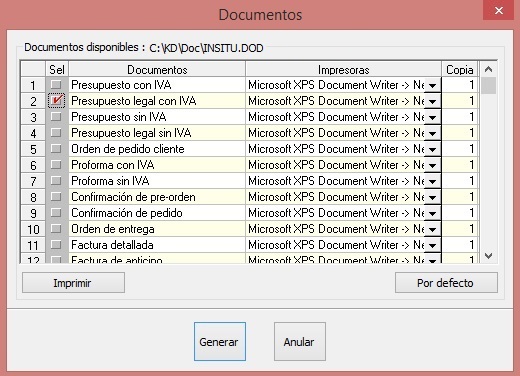Diferencia entre revisiones de «Generar documentos de clientes»
(Página creada con «<div id="top"></div> <table width="100%"> <tr> <td width="80%"> </td> <td valign="top" width="20%"> <table width="100%"> <tr> <td style="border: 1px s...») |
|||
| (No se muestran 3 ediciones intermedias del mismo usuario) | |||
| Línea 4: | Línea 4: | ||
<tr> | <tr> | ||
<td width="80%"> | <td width="80%"> | ||
| − | + | <p>Puede generar sus presupuestos u otro tipo de documentos en Microsoft Word (versión 2003 y posterior) y Open Office (software libre). | |
| + | </p> | ||
| + | <p>Para ello: | ||
| + | </p> | ||
| + | <p><b>1- </b>Vaya al menú <b>Archivo|Documentos</b>. | ||
| + | </p> | ||
| + | <p><b>2- </b>Seleccione el tipo de documentos que desea. | ||
| + | </p> | ||
| + | <div align="center"> | ||
| + | <p class="cadreimg">[[Archivo:Fig.6_8a_2.jpg]]</p> | ||
| + | </div> | ||
| + | <p><b>3- </b>Seleccione opcionalmente una impresora o el número de copias. | ||
| + | </p> | ||
| + | <p><b>4- </b>Haga clic en el botón <b>Generar</b>. | ||
| + | </p> | ||
| + | <p>Antes de imprimir puede hacer cambios en la presentación. Por ejemplo, puede copiar una vista desde el menú <b>Edición|Copiar</b> y pegar en el documento. | ||
| + | </p> | ||
| + | <p><br /></p> | ||
| + | <p>[[Archivo:LogoInfo.png]] Importante | ||
| + | </p> | ||
| + | <p>Toda modificación de precio o acabado efectuada en el documento no se verá reflejada en KitchenDraw. | ||
| + | </p> | ||
| + | <p>Los documentos generados se puede personalizar o incluso crear. | ||
| + | </p> | ||
| + | <p>Si no dispone de Word u Open Office, puede editar la valoración en el bloc de notas, pulsando las teclas <b>CTRL+P</b> en la ventana de valoración. | ||
| + | </p> | ||
| + | <p><br /></p> | ||
</td> | </td> | ||
| Línea 17: | Línea 43: | ||
<hr width="95%" /> | <hr width="95%" /> | ||
<p><div class="floatleft">[[Archivo:Logo_fleche_menu.png]]</div> [[Prerrequisitos|Prerrequisitos]]</p> | <p><div class="floatleft">[[Archivo:Logo_fleche_menu.png]]</div> [[Prerrequisitos|Prerrequisitos]]</p> | ||
| − | <p><div class="floatleft">[[Archivo:Logo_fleche_menu.png]]</div> [[ | + | <p><div class="floatleft">[[Archivo:Logo_fleche_menu.png]]</div> [[Añadir_artículos_-_solo_valoración|Añadir articulos - solo valoración]]</p> |
<p><div class="floatleft">[[Archivo:Logo_fleche_menu.png]]</div> [[Ver_valoración|Ver valoración]]</p> | <p><div class="floatleft">[[Archivo:Logo_fleche_menu.png]]</div> [[Ver_valoración|Ver valoración]]</p> | ||
<p><div class="floatleft">[[Archivo:Logo_fleche_menu.png]]</div> [[Modificar_precios_y_descuentos|Modificar precios y descuentos]]</p> | <p><div class="floatleft">[[Archivo:Logo_fleche_menu.png]]</div> [[Modificar_precios_y_descuentos|Modificar precios y descuentos]]</p> | ||
<p><div class="floatleft">[[Archivo:Logo_fleche_menu.png]]</div> [[Cálculo_de_bloque|Cálculo de bloque]]</p> | <p><div class="floatleft">[[Archivo:Logo_fleche_menu.png]]</div> [[Cálculo_de_bloque|Cálculo de bloque]]</p> | ||
<p><div class="floatleft">[[Archivo:Logo_fleche_menu.png]]</div> [[No_facturar_un_artículo|No facturar un artículo]]</p> | <p><div class="floatleft">[[Archivo:Logo_fleche_menu.png]]</div> [[No_facturar_un_artículo|No facturar un artículo]]</p> | ||
| − | <p><div class="floatleft">[[Archivo:Logo_fleche_menu.png]]</div> [[ | + | <p><div class="floatleft">[[Archivo:Logo_fleche_menu.png]]</div> [[Comprobar_precios|Comprobar precios]]</p> |
| − | <p><div class="floatleft">[[Archivo:Logo_fleche_menu.png]]</div> <strong class="selflink"> | + | <p><div class="floatleft">[[Archivo:Logo_fleche_menu.png]]</div> <strong class="selflink">Generar documentos de clientes</strong></p> |
<p><div class="floatleft">[[Archivo:Logo_fleche_menu.png]]</div> [[Generar_documentos_de_proveedor|Generar documentos de proveedor]]</p> | <p><div class="floatleft">[[Archivo:Logo_fleche_menu.png]]</div> [[Generar_documentos_de_proveedor|Generar documentos de proveedor]]</p> | ||
<hr width="95%" style="margin-top: 15px; margin-bottom: 15px;" /> | <hr width="95%" style="margin-top: 15px; margin-bottom: 15px;" /> | ||
| − | <p><div class="floatleft">[[Archivo:Logo_parcours.gif]]</div> <strong>[[ | + | <p><div class="floatleft">[[Archivo:Logo_parcours.gif]]</div> <strong>[[Enlaces_Venta|Enlaces Venta]]</strong></p> |
<p><div class="floatleft">[[Archivo:Logo_wiki_menu.gif]]</div> <strong><span class="external text">[http://www.myinsitu.es/wikinsitu/index.html Inicio WikiInSitu]</span></strong> | <p><div class="floatleft">[[Archivo:Logo_wiki_menu.gif]]</div> <strong><span class="external text">[http://www.myinsitu.es/wikinsitu/index.html Inicio WikiInSitu]</span></strong> | ||
</p> | </p> | ||
Revisión actual del 17:11 1 dic 2015
|
Puede generar sus presupuestos u otro tipo de documentos en Microsoft Word (versión 2003 y posterior) y Open Office (software libre). Para ello: 1- Vaya al menú Archivo|Documentos. 2- Seleccione el tipo de documentos que desea. 3- Seleccione opcionalmente una impresora o el número de copias. 4- Haga clic en el botón Generar. Antes de imprimir puede hacer cambios en la presentación. Por ejemplo, puede copiar una vista desde el menú Edición|Copiar y pegar en el documento. Toda modificación de precio o acabado efectuada en el documento no se verá reflejada en KitchenDraw. Los documentos generados se puede personalizar o incluso crear. Si no dispone de Word u Open Office, puede editar la valoración en el bloc de notas, pulsando las teclas CTRL+P en la ventana de valoración. |
|
Volver arriba Siguiente tutorial